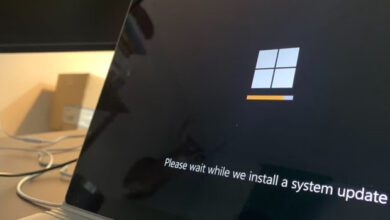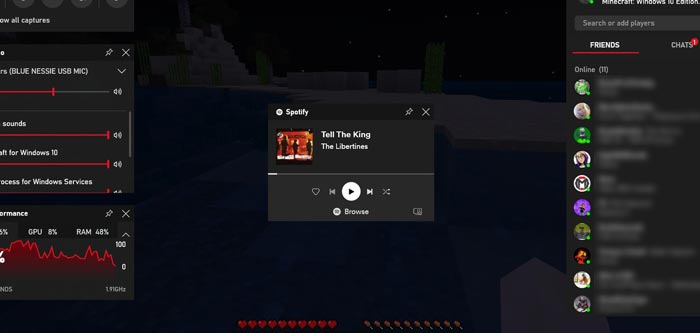
۶ ویژگی Game Bar ویندوز ۱۰ که باید بدانید
بروزرسانی ماه مه ۲۰۱۹ ویندوز ۱۰ شامل ویژگی های جدیدی در Game Bar می باشد. در این آپدیت حالا تنها برای فیلم گرفتن استفاده نمی شود بلکه شامل ابزار های کاربردی شده است. برای مثال یک پنل مجزا ایجاد شده است که می توانید صدای سیستم را مشخص کنید و یا می توانید مقدار مصرف از منابع را مشاهده کنید یا از اسپاتیفای اهنگی را اجرا کنید.
چگونه Game Bar ویندوز ۱۰ را باز کنیم؟
کافیست برای باز کردن گیم بار ویندوز ۱۰ کلید های ترکیبی Windows + G را بزنید. خواهید دید که در زمان بازی کردن یک لایه (Overlay) همراه با ابزار هایی که شامل می شود را نمایش می دهد. این لایه علاوه بر بازی ، بر روی دسکتاپ یا هر برنامه ای که هستید نمایش داده خواهد شد. برای اینکه گیم بار را ببندید کافیست Windows + G را دوباره فشار دهید.
با اینکه این نسخه دارای قابلیت های بیشتری است ، مایکروسافت هنوز این برنامه را به عنوان game bar یاد می کند. بنابراین اگر هنوز یک لایه ساده ای از این برنامه را مشاهده می کنید بدان معناست که ویندوز ۱۰ را بروزرسانی نکرده اید.
زمانی که Game Bar نمایان می شود ، می توانید با کلیک کردن بر روی “Home” (شبیه به آیکون منو) می توانید مشخص کنید که چه پنلی در گیم بار نمایش داده شود.
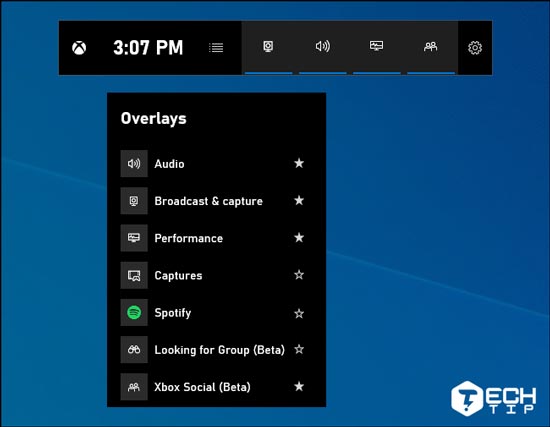
اگر با زدن کلید های Windows + G گیم بار ویندوز ۱۰ باز نمی شود اطمینان حاصل کنید که در تنظیمات این ویژگی فعال شده باشد. بدین منظور به تنظیمات ویندوز بروید. حالا به مسیر Settings > Gaming > Game Bar بروید. توجه داشته باشید که گزینه Record game clips, screenshots, and broadcast using Game bar باید فعال باشد. همچنین بررسی کنید که کلید های ترکیبی را تغییر نداده باشید. اگر تغییر داده باشید باید از کلید های مشخص شده برای اجرای Game Bar استفاده کنید.
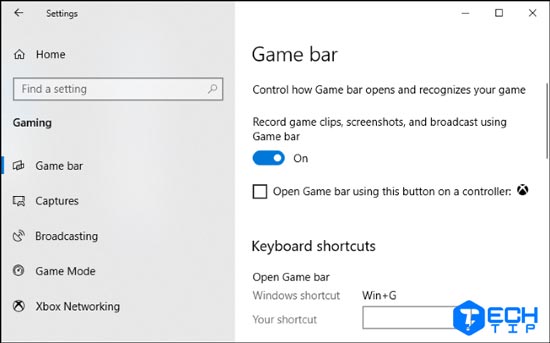
تنظیم صدای برنامه اجرا شده در ویندوز ۱۰
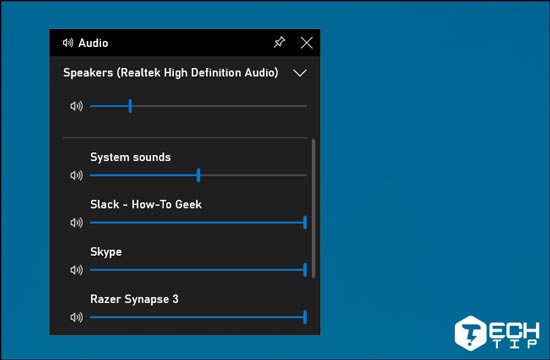
این ویژگی حتی برای افرادی که گیمر نیستند کاربردی است. تنها با زدن کلید های Windows + G می توانید حتی در هنگام بازی نیز استفاده کنید. همانطور که می بینید یک پنل برای مشخص کردن درجه صدا در نظر گرفته شده است.
نظارت بر عملکرد و کارایی سیستم (ویندوز)
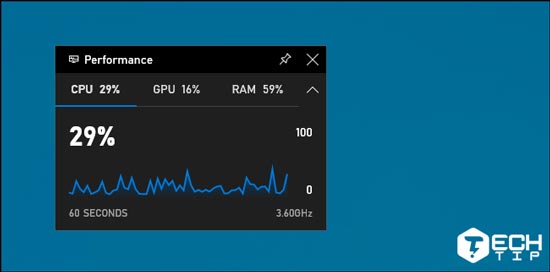
این برنامه علاوه بر موارد بالا می توانید عملکرد سیستم را در یک پنل مجزا مانند سی پی یو ، GPU و رم می باشد. در هر ۶۰ ثانیه یک گراف نمایش داده می شود. با زدن کلید های Windows + G می توانید به پنل Performance مراجعه کنید.
حتی اگر در حال بازی کردن نیستید ، با زدن کلید های Windows + G می توانید مشخصات سیستم را مشاهده کنید ، این در حالی است که حتی با زدن این کلید های ترکیبی می توانید سریع تر از Task Manager به دست آورید.
جالب است بدانید که تمامی این اطلاعات در Task Manager قرار دارد. در نسخه های جدید ویندوز ۱۰ می توانید GPU را نیز مشاهده کنید.
هر پنلی را که می خواهید به راحتی پین کنید
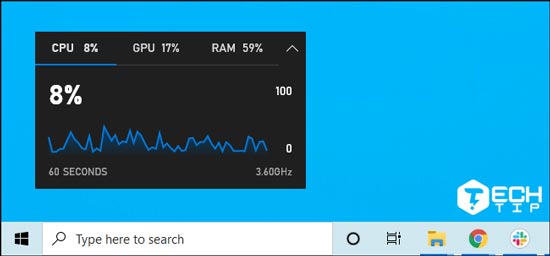
در هر پنلی که هستید می توانید با زدن آیکون “Pin” همیشه سربرگ را در بالا داشته باشید. برای مثال اگر پنل صدا را پین کنید ، هر عملی که در ویندوز انجام دهید در بالا نمایش داده خواهد شد. این موضوع باعث می شود تا سریع تر از قبل به پنل مورد نظر دسترسی پیدا کنید.
اجرای آهنگ از اسپاتیفای
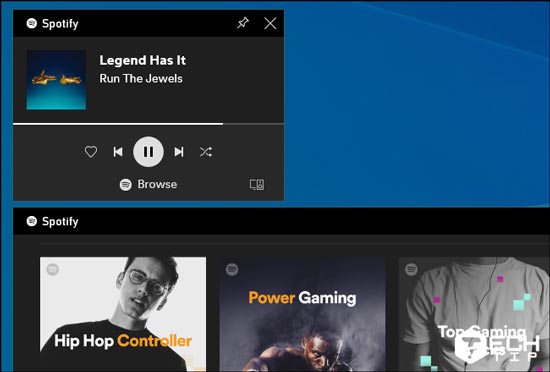
در این نسخه از گیم بار حالا قابلیت اجرای آهنگ از اسپاتیفای فراهم شده است که بدین منظور باید روی Spotify کلیک کنید. می توانید با لوگین کردن به اکانت اسپاتیفای خود هر آهنگی که مد نظر دارید ، با توجه به اشتراکی که دارید اجرا کنید. همانطور که بنطر می رسد از Alt + Tab کردن بهتر می باشد.
ضبط ویدیو هنگام بازی کردن یا در هر برنامه ای
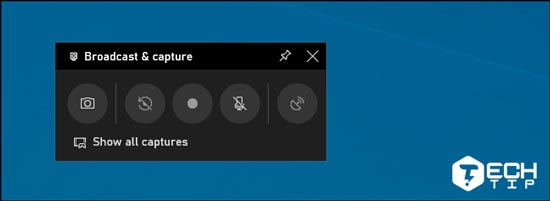
پنجره Broadcasts & Capture یا ضبط ویدیو در گیم بار وجود دارد. این ابزار اصلی ترین بخش Game Bar ویندوز ۱۰ است. با استفاده از این ابزار می توانید از صفحه نمایش فیلم گرفته و هر کاری که در بازی یا برنامه انجام می دهید را ضبط کنید ، اسکرین شات بگیرید و حتی لایو بگذارید.
درحالیکه این برنامه برای ضبط ویدیو از بازی ها می باشد ، اما حالا می توانید به بهترین نحو ممکن برای ضبط از صفحه نمایش در ویندوز استفاده کنید. با زدن کلید های Winwdows + G وارد گیم بار شوید ، برای ضبط روی دکمه record کلیک کنید. اگر بخواهید هم می توانید با داشتن میکروفون صدای خود را در ویدیو ضبط کنید ، این گزینه در پنل بصورت تاگل مشخص شده که در صورت نیاز می توانید فعال یا غیرفعال کنید.
گیم بار به شما این اجازه را می دهد تمامی فیلم های ضبط شده و اسکرین شات های گرفته شده را در Show All Captures مشاهده کنید.
در Xbox Live گیم بار چت کنید
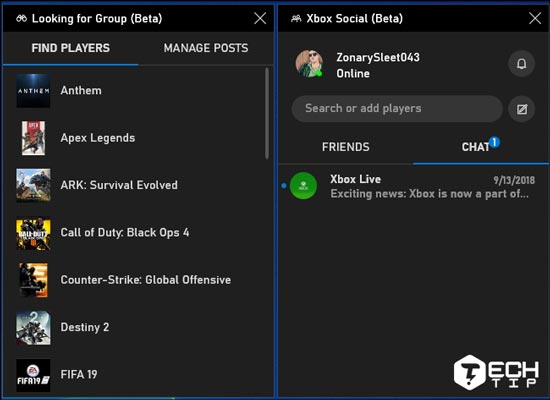
گیم بار که در ابتدا برای Xbox در نظر گرفته شده بود اما حالا با داشتن قابلیت های بیشتر باعث شده است تا به یک برنامه مجزا تبدیل شود. در این نسخه از گیم بار با استفاده از ابزار Xbox Social می توانید با دیگران در اکانت ایکس باکس خود چت کنید. با گیم بار حالا می توانید همانطور که در کنسول ایکس باکس با دوستانتان در ارتباط بودید این عمل را انجام دهید. در این نسخه قابلیتی به نام Looking for Group وجود دارد که می توانید به دنبال دوستان خود برای بازی کردن پیدا کنید.